Kaip pašalinti foną iš vaizdų „iPhone“ ar „iPad“.
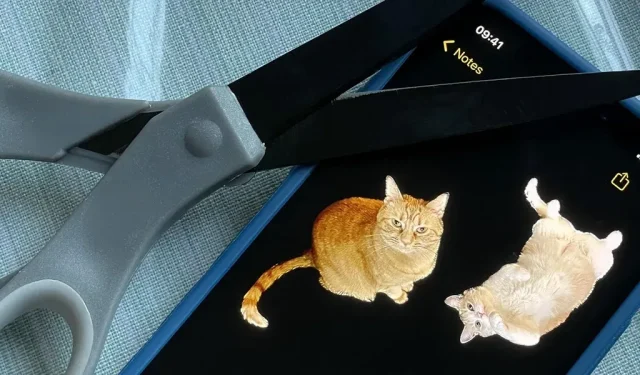
Būsimi „Apple“ programinės įrangos atnaujinimai, skirti „iOS 16“ ir „iPadOS 16“, suteiks puikią naują funkciją, leidžiančią akimirksniu paryškinti objektą nuotraukoje, atskiriant jį nuo fono. Ištraukę galite įklijuoti, išsaugoti arba įdėti iškarpą bet kur kaip naują vaizdą ir netgi galite padaryti jį lipduku ant pranešimų siuntimo programų.
Anksčiau „iPhone“ ar „iPad“ turėjote naudoti trečiosios šalies programą, pvz., Erase.bg arba Photoshop Express, kad automatiškai iškirptumėte objektą nuotraukoje. Dabar galite lengvai paimti ir iškirpti objektus nuotraukose be jokios papildomos programos. „Apple“ įdiegė šią funkciją „iOS 16“, „iPadOS 16“ ir „macOS 13“ versijose. Ji veikia nuotraukose, failuose, pranešimuose, „Safari“ ir programose, kuriose naudojama „Quick Look“, taip pat ekrano kopijose.
Žemiau esančioje „Apple“ demonstracijoje parodyta, kaip nuotraukoje šunį galima atskirti nuo fono ir nuvilkti į programą „Messages“.
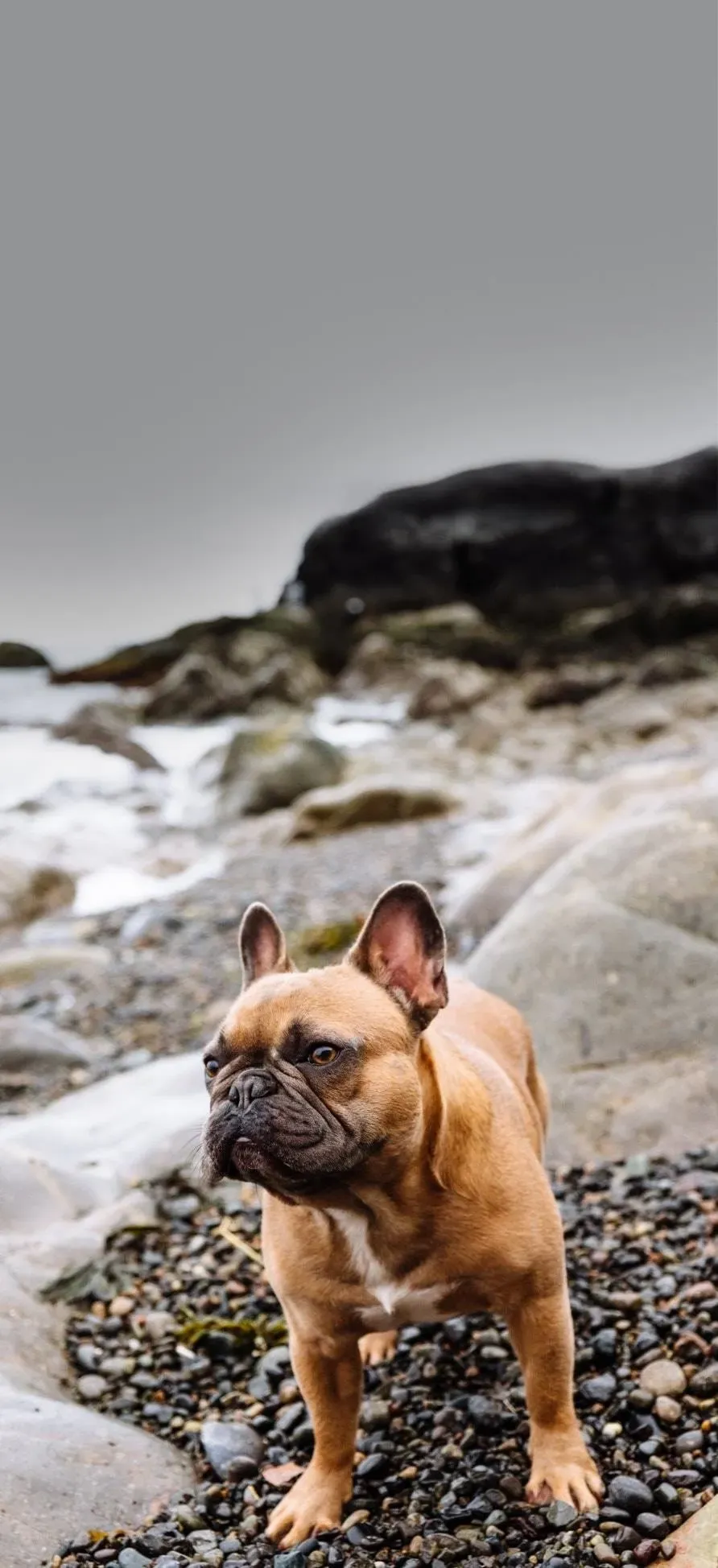
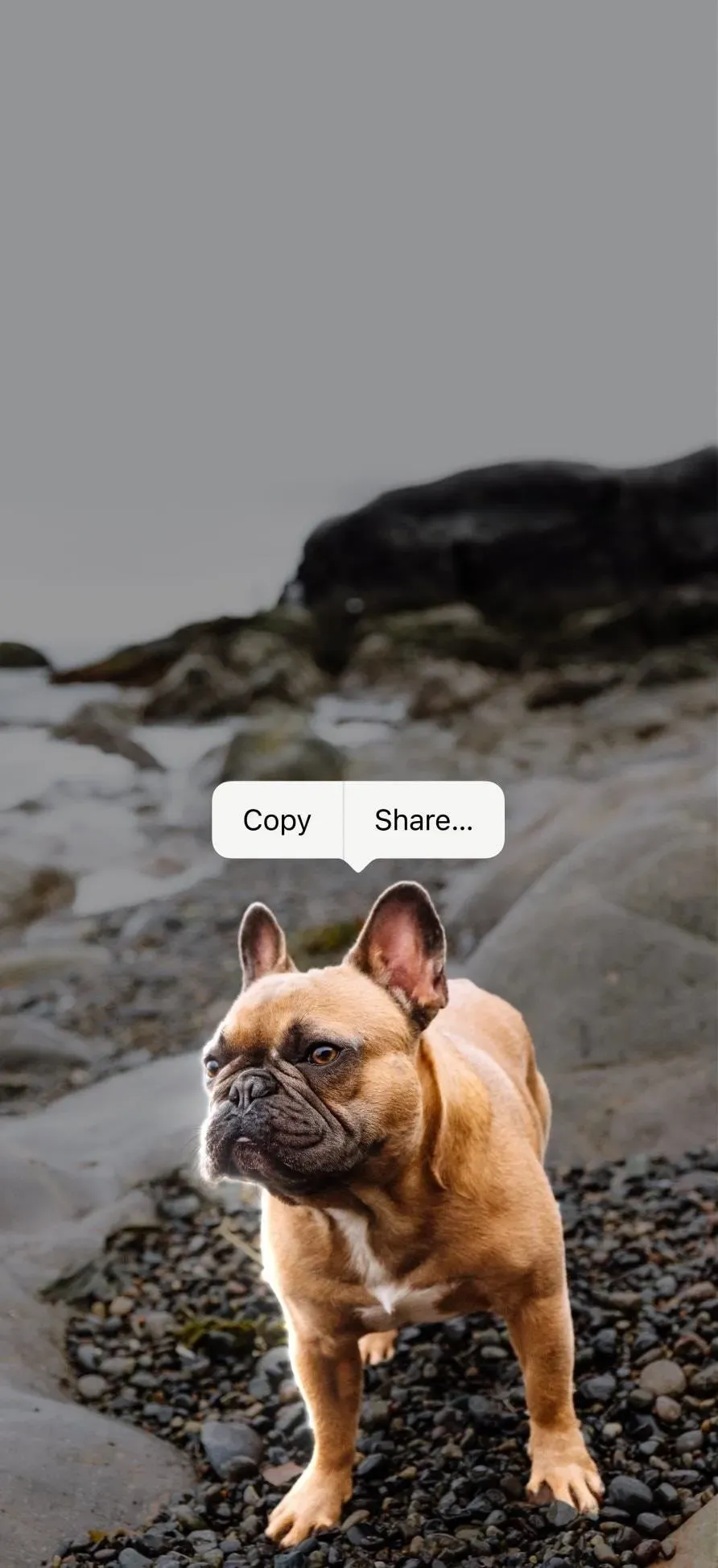
Kaip veikia pjovimo įrankis
Jei atsispausdintumėte savo augintinio nuotrauką ir puikiai ją iškirptumėte žirklėmis, išpjovą galėtumėte įdėti bet kur. Ta pati koncepcija „iOS“ ir „iPadOS 16“. Kai išpjaunate objektą naudodami naują „Apple“ funkciją, ištrinate nuotraukos foną, viską aplink išpjovą padarote skaidriu ir išsaugote rezultatą kaip naują PNG vaizdą, failo tipą, kuris palaiko permatomus fonus.
Tai tarsi magija. Tai iš tikrųjų yra pažangaus mašininio mokymosi modelio, kurį pagreitina CoreML ir Neural Engine, produktas, kad būtų atlikta 40 milijardų operacijų vos per milisekundes.
Galite iškirpti objektą arba objektą iš visų tipų vaizdo failų, įskaitant ekrano kopijas, JPEG, portretus, tiesiogines nuotraukas, RAW failus, vaizdo įrašus ir kt. Objektai ir fonas turi būti aiškiai atskirti, kitaip jis gali neveikti, nepaisant failo tipo.
Įspėjimai
„Apple iOS 16“ ir „iPadOS 16“ šiuo metu yra bandomos beta versijos ir tikimasi, kad jos bus prieinamos visiems iki šio rudens. Visada galite įdiegti beta versiją savo „iPhone“ arba „iPad“, kad išmėgintumėte naują pjovimo įrankį ir kitas funkcijas dabar, jei niežti.
Įrankis naudoja daug foninio apdorojimo galios, kad iškirptų objektus iš nuotraukų, todėl nesitikėkite, kad jis puikiai veiks beta versijos testavimo laikotarpiu. Turėjau problemų iškirpdamas objektus iš animuotų vaizdų su įkeltu fonu, ir atrodo, kad tai veikia tik kartais naudojant „Live Photos“. Tačiau viskas pagerės, kai „Apple“ pradės beta versiją.
Ši funkcija veikia tik įrenginiuose su A12 Bionic arba naujesne mikroschema, kaip parodyta toliau pateiktuose sąrašuose. Tai reiškia, kad ši funkcija neveiks „iPhone X“, „iPhone 8“, „iPhone 8 Plus“ ir kai kuriuose „iPad“ modeliuose.
„iPhone“ modeliai, palaikantys išpjovas
- iPhone SE (3 kartos) – 2022 m
- iPhone 13, 13 mini, 13 Pro, 13 Pro Max – 2021 m
- iPhone 12, 12 mini, 12 Pro, 12 Pro Max – 2020 m
- iPhone SE (2 karta) – 2020 m
- „iPhone 11“, „11 Pro“, „11 Pro Max“ – 2019 m
- iPhone XS, XS Max, XR – 2018 m
iPad modeliai, palaikantys išpjovas
- iPad Air (5 karta) – 2022 m
- iPad (9 karta), iPad mini (6 karta) – 2021 m
- iPad Pro 12.9 (5 karta), iPad Pro 11 (3 karta) – 2021 m.
- iPad (8 karta), iPad Air (4 karta) – 2020 m
- iPad Pro 12.9 (4 karta), iPad Pro 11 (2 karta) – 2020 m.
- iPad mini (5 kartos), iPad Air (3 kartos) – 2019 m
- iPad Pro 12.9 (3 karta), iPad Pro 11 (1 karta) – 2018 m.
Kaip iš tikrųjų iškirpti objektus nuotraukose
Kad išvengtumėte painiavos, yra keletas būdų, kaip iškirpti objektą iš nuotraukos iOS ir iPadOS 16. Naudojamas metodas priklauso nuo programos ir nuo to, kaip žiūrite nuotrauką ar vaizdo įrašą.
Jei norite fotografuoti portretus ir visus nejudančių vaizdų formatus, naudokite tinkamiausią toliau pateiktą metodą. Tas pats pasakytina ir apie „Live Photos“, bet gali prireikti kelių bandymų, kol viskas pradės veikti. Taip pat galite išjungti „Live“ for Live Photo, kad išbandytumėte kirpimo funkciją nejudančioje vaizdo versijoje. Jei norite vaizdo įrašo, turite pristabdyti vaizdo įrašą ir įsitikinti, kad objektas yra aiškus.
Kuo labiau pastebimas atskyrimas tarp objektų ir fono, tuo lengviau bus ką nors iškirpti. Jei vaizdas ar vaizdo įrašas yra neryškus, negalėsite nieko pasirinkti.
Atidarykite meniu Kopijuoti / Bendrinti
Atidarykite vaizdą „Photos“, „Messages“ ar kitoje palaikomoje programoje. Tada palieskite ir palaikykite objektą ar objektus, kuriuos norite iškirpti. Atleiskite, kai aplink objektą ar objektus matote švytinčią liniją. Kai atleisite mygtuką, pasirodys meniu Kopijuoti / Bendrinti, po kurio galėsite:
- Spustelėkite „Kopijuoti“, kad pridėtumėte naują vaizdo failą į mainų sritį. Tada galite įklijuoti jį kur nors kitoje programoje.
- Spustelėkite „Bendrinti“, kad atidarytumėte bendrinamą lapą, kuriame galite nukopijuoti naują vaizdo failą į mainų sritį, išsaugoti jį „Nuotraukos“ arba „Failai“, padaryti jį profilio nuotrauka vienam iš savo kontaktų, išsiųsti žinutėmis, bendrinti. socialiniame tinkle. įdiegta medijos programa ir daugiau.
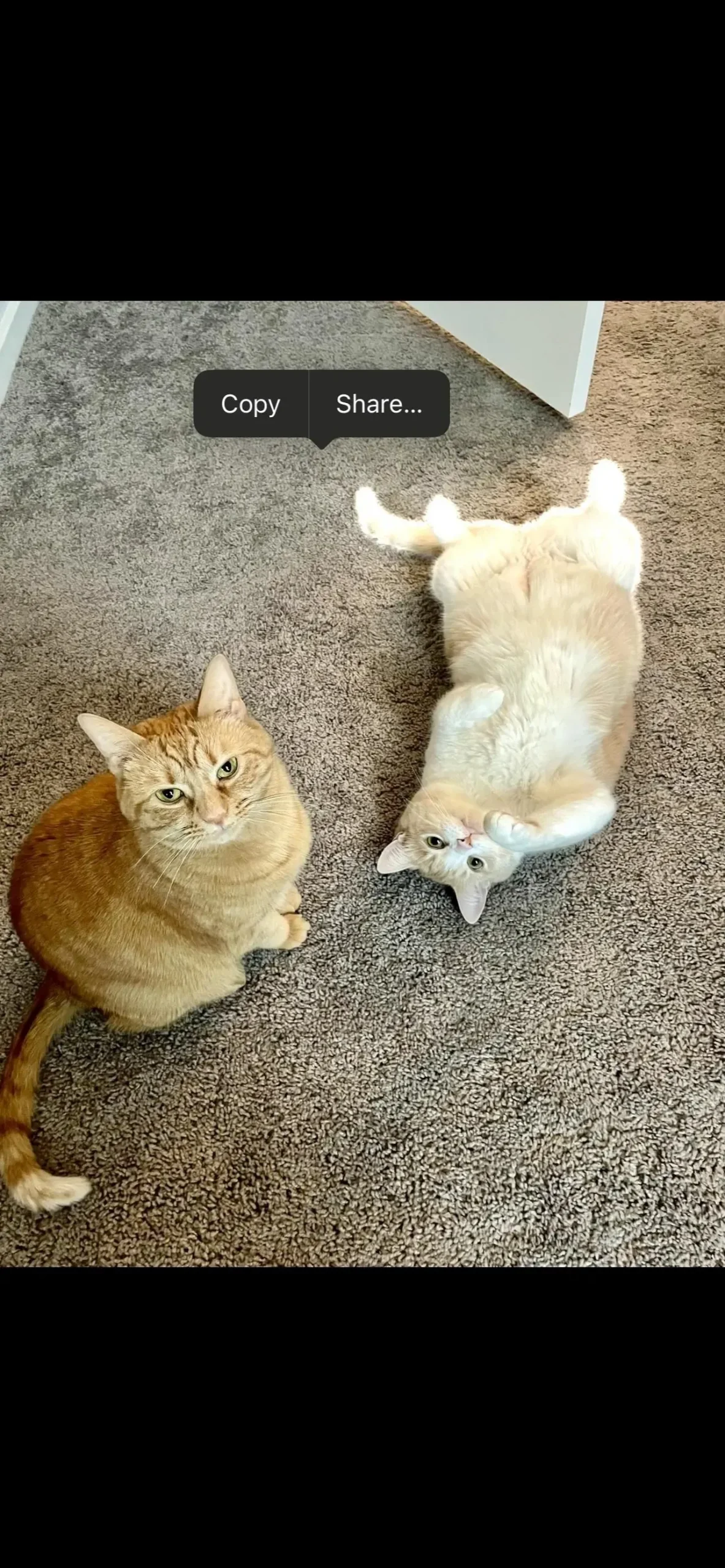
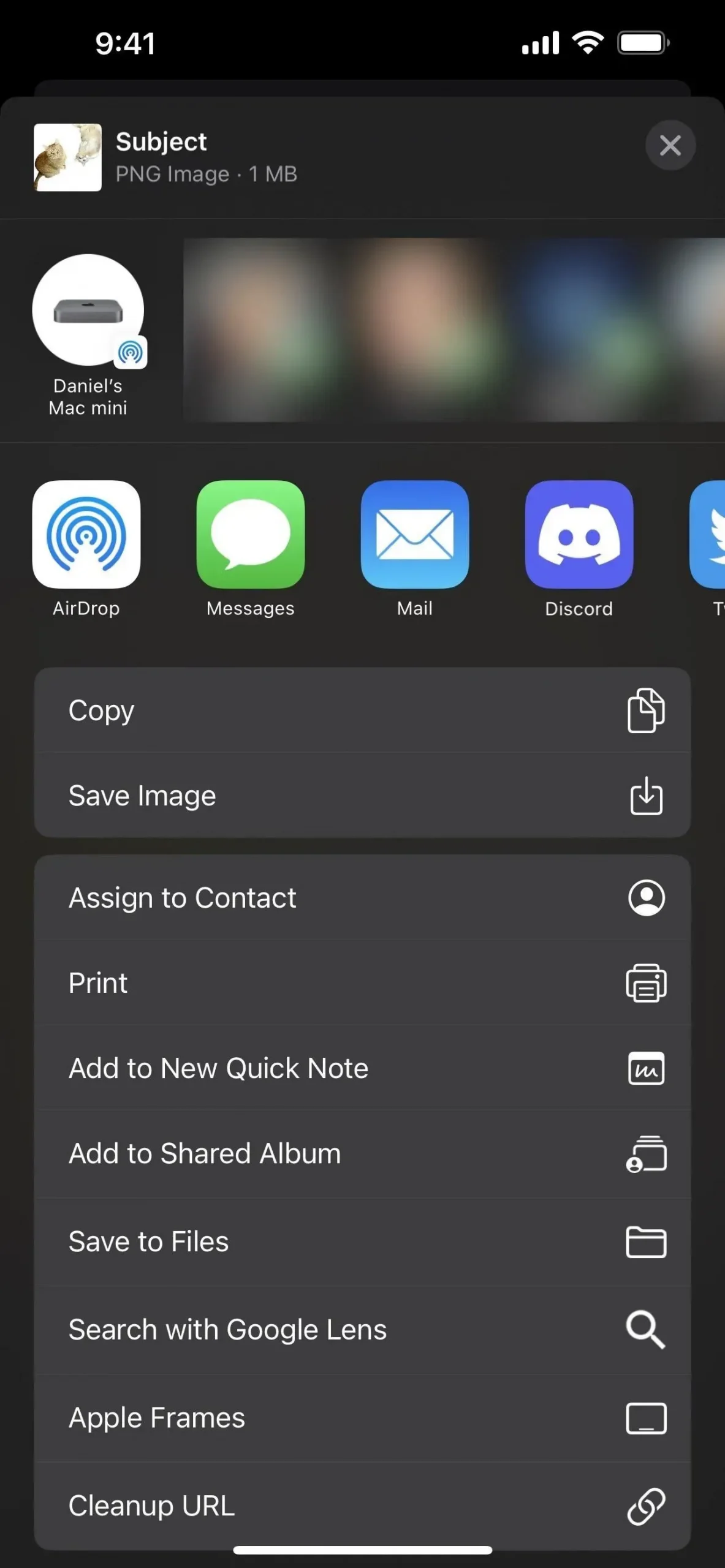
Vilkite
Atidarykite vaizdą „Photos“, „Messages“ ar kitoje palaikomoje programoje. Tada palieskite ir palaikykite objektą ar objektus, kuriuos norite iškirpti. Aplink objektą ar objektus pamatysite švytinčią liniją, bet kol kas jos nepaleiskite. Vietoj to vilkite objektą ar objektus iš pradinės padėties, kol sumažės išpjova.
Laikydami vaizdo išpjovą, kitu pirštu perjunkite į kitą programą ir suraskite vietą, kurioje norite įdėti vaizdo failą. Galiausiai atleiskite naują vaizdo failą, kad įdėtumėte jį ten, kur reikia.
Ilgai paspauskite failus
Atidarykite vaizdą failuose arba kitoje palaikomoje programoje. Failuose eikite į katalogą, kuriame yra nuotrauka, bet neatidarykite vaizdo. Vietoje to bakstelėkite ir palaikykite failą, kad atidarytumėte jo greitųjų veiksmų meniu. Meniu turėtumėte pamatyti parinktį „Greiti veiksmai“ – bakstelėkite ją, kad pamatytumėte daugiau parinkčių. Tada pasirinkite Pašalinti foną.
Kai spustelėsite Pašalinti foną, iš vaizdo ištrauktas objektas bus išsaugotas kaip PNG failas tame pačiame kataloge.
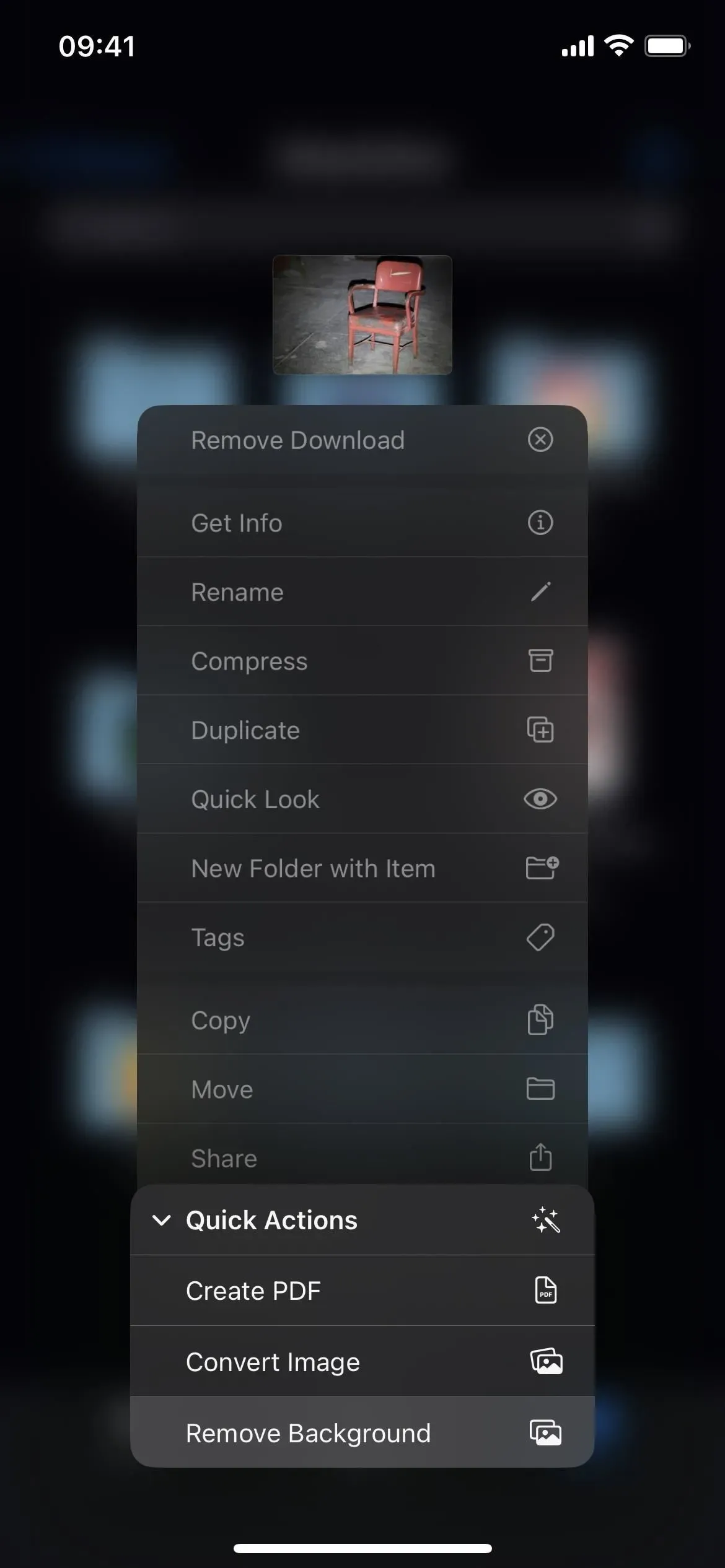
Ilgai paspauskite paveikslėlius
Atidarykite vaizdą „Safari“ arba kitoje palaikomoje programoje. Naudodami „Safari“ galite būti straipsnyje su keliomis nuotraukomis, paieškos rezultatų puslapyje su keliomis nuotraukomis, peržiūrėti vaizdo svetainės versiją, peržiūrėti tikrąjį vaizdo failą ir t. t. – galite beveik iškirpti temą nuotrauka visur, kur ji atrodo vaizdas.
Bakstelėkite ir palaikykite vaizdą, iš kurio norite išgauti vaizdą, kad atidarytumėte jo greitųjų veiksmų meniu. Meniu spustelėkite „Kopijuoti temą“, kad nukopijuotumėte naują izoliuoto objekto PNG failą į mainų sritį. Tada eikite į bet kurią norimą programą ir įklijuokite ją ten, kur reikia.



Parašykite komentarą